Hướng dẫn đánh giá cấu hình máy tính - Nhận biết thiết bị mạnh hay yếu
Nội dung bài viết
Dù đang dùng Windows 10, 8 hay 7, bạn đều có nhiều cách kiểm tra cấu hình: sử dụng lệnh có sẵn hoặc phần mềm bên thứ ba. Tripi.vn sẽ hướng dẫn chi tiết từng phương pháp ngay sau đây.

Tổng hợp những phương pháp kiểm tra cấu hình máy tính nhanh gọn và chuẩn xác nhất
Hướng dẫn chi tiết kiểm tra cấu hình máy tính
1. Sử dụng Properties
2. Dùng lệnh msinfo32
3. Dùng lệnh dxdiag
4. Sử dụng phần mềm CPU Z
1. Cách kiểm tra thông số máy tính bằng tính năng Properties
Bước 1: Từ màn hình chính, nhấp vào biểu tượng My Computer/This PC để bắt đầu quá trình kiểm tra
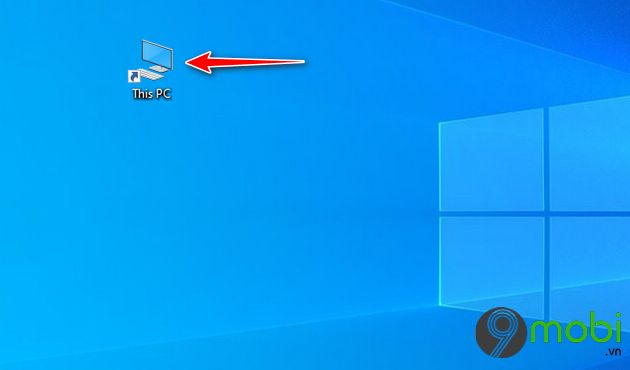
Bước 2: Trong cửa sổ mới, click chuột phải vào vùng trống và chọn Properties để xem thông tin hệ thống

Hệ thống sẽ hiển thị ngay bảng thông tin chi tiết về cấu hình máy. Đặc biệt chú ý những thông số quan trọng sau:
+ Processor: Loại chip xử lý và tốc độ xung nhịp được tích hợp trên máy
+ Install memory (RAM): Thông số bộ nhớ RAM được lắp đặt trên hệ thống
+ System type: Phiên bản hệ điều hành Windows (32-bit hoặc 64-bit) đang vận hành
+ Pen and Touch: Khả năng hỗ trợ thao tác cảm ứng hoặc bút kỹ thuật số

2. Xem cấu hình máy tính bằng lệnh msinfo32 chuyên sâu
Bước 1: Nhấn tổ hợp phím tắt: Windows + R để mở hộp thoại Run
Nhập lệnh sau vào hộp thoại hiện ra: msinfo32 để truy cập hệ thống thông tin

Bước 2: Chọn mục System Summary để xem tổng quan hệ thống

Cửa sổ hiển thị đầy đủ thông tin hệ thống bao gồm: phiên bản hệ điều hành, hãng sản xuất, loại chip xử lý, dung lượng RAM và nhiều thông số quan trọng khác

3. Kiểm tra cấu hình chi tiết bằng lệnh dxdiag
Bước 1: Nhấn tổ hợp phím Windows + R để mở hộp thoại Run
Nhập lệnh dxdiag vào hộp thoại vừa xuất hiện

Khi cửa sổ thông báo hiện ra, nhấn chọn YES để tiếp tục

Bước 2: Cửa sổ DirectX Diagnostic Tool sẽ xuất hiện với các thẻ thông tin quan trọng sau:
Thẻ System: Tổng hợp chi tiết cấu hình hệ thống bao gồm: thông số CPU, dung lượng RAM, phiên bản hệ điều hành, thông tin nhà sản xuất và model máy tính
Current Date/Time: Thời gian kiểm tra
Computer Name: Tên thiết bị
Operating System: Hệ điều hành
Language: Ngôn ngữ hệ thống
System Manufacturer: Hãng sản xuất bo mạch chủ
System Model: Model mainboard
BIOS: Phiên bản BIOS
Processor: CPU
Memory: Bộ nhớ RAM
Page file: Bộ nhớ ảo
DirectX Version: Phiên bản DirectX

Thẻ Display: Nơi kiểm tra thông tin card đồ họa - yếu tố then chốt cho hiệu năng gaming và xử lý đồ họa chuyên nghiệp
Name: Tên GPU
Manufacturer: Hãng sản xuất
Chip Type: Loại chip đồ họa
DAC Type: Đặc tính card
Approx. Total Memory: Tổng bộ nhớ đồ họa
Current Dislay Mode: Độ phân giải hiện tại
Monitor: Tên monitor

Phần này giúp phân biệt card đồ họa rời (ATI, AMD, NVIDIA) với card onboard thông qua tên hiển thị
Thẻ Sound: Hiển thị chi tiết card âm thanh được tích hợp, nhiều hệ thống có thể hiển thị nhiều thiết bị âm thanh (Sound 1, Sound 2)

Thẻ Input: Cung cấp thông tin về các thiết bị ngoại vi đang kết nối như chuột, bàn phím và các phụ kiện nhập liệu khác

4. Phân tích cấu hình hệ thống chuyên sâu với CPU-Z
Bước 1: Truy cập liên kết tải về CPU-Z - công cụ chuyên dụng để kiểm tra thông số phần cứng
Tải xuống: CPU-Z (phiên bản 32-bit)
Thực hiện tải về và cài đặt phần mềm trên hệ thống cần kiểm tra thông số kỹ thuật
Bước 2: CPU-Z cung cấp đa dạng thẻ thông tin giúp bạn khám phá chi tiết từng thành phần phần cứng
CPU: Hiển thị đầy đủ thông tin bộ xử lý: tên chip, tốc độ xung nhịp, số nhân (Core) và luồng xử lý (Threads)

Caches: Cung cấp thông số chi tiết về các cấp bộ nhớ đệm (Cache) của hệ thống

Mainboard: Tiết lộ thông tin bo mạch chủ bao gồm: hãng sản xuất, model, phiên bản BIOS và các thông số liên quan

Memory: Hiển thị chi tiết thông số RAM: dung lượng, loại RAM, bus RAM và tốc độ hoạt động

SPD: Cung cấp thông tin chi tiết về từng khe cắm RAM, chỉ hiển thị dữ liệu của các khe đã lắp RAM


Graphics: Thông tin chi tiết về card đồ họa đang hoạt động trên hệ thống sẽ được hiển thị đầy đủ tại đây

Bench: Công cụ đánh giá hiệu năng tổng thể và tình trạng hoạt động của hệ thống

About: Mọi thông tin về phiên bản CPU-Z đang sử dụng sẽ được hiển thị tại mục này

https://Tripi.vn/cach-kiem-tra-cau-hinh-may-tinh-26367n.aspx
Bài viết đã hướng dẫn chi tiết 4 phương pháp kiểm tra cấu hình máy tính. Để kiểm tra thông số thiết bị di động, bạn có thể tham khảo bài viết Kiểm tra cấu hình iPhone iPad TẠI ĐÂY
Có thể bạn quan tâm

Hướng dẫn tạo video chuyên nghiệp với Proshow Producer

Hướng dẫn chi tiết cách xem lịch sử TikTok đầy đủ và dễ dàng

Bí quyết tùy chỉnh Windows 10 theo phong cách cá nhân

Miếng dán giảm đau lưng là gì? Làm thế nào để chọn lựa miếng dán phù hợp cho cơn đau lưng của bạn?

Hướng dẫn cài đặt báo thức trên Windows 10


